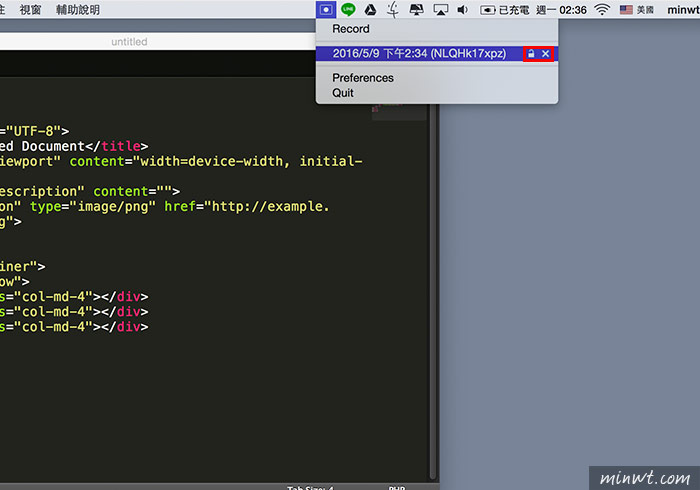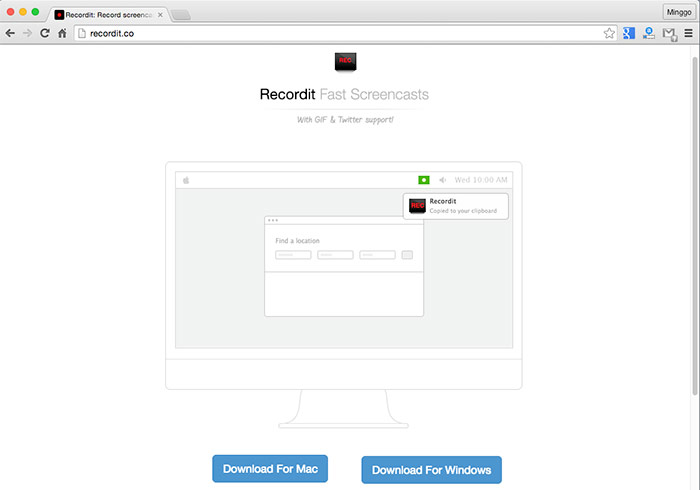
先前梅干曾分享過LICEcap這套螢幕錄影工具,除了免費外也支援雙平台,同時框取好要錄製的範圍後,就會開始錄製,當錄製完畢後,還會自動將影片壓縮,儲存為動態GIF圖檔,相當的方便,但最近梅干發現另一套,與LICEcap相當雷同,不但免費也支援雙平台,甚至連操作也幾乎相同,唯一最大的不同點就在於,Recordit這套雙平台的錄影工具,當錄製好的影片會自動轉為GIF檔外,還會上傳到雲端主機中,同時還可針對上傳的影片加密與刪除,如此一來就不用再找空間,將動態圖片檔,再上傳到主機中啦!雖然免費版有5分鐘的限制,但也算相當的夠用啦!因此有需要的朋友,不妨也一塊來看看囉!
Recordit:
Step1
進到Recordit的網站後,從下方的按鈕,可選擇所需的系統版本。
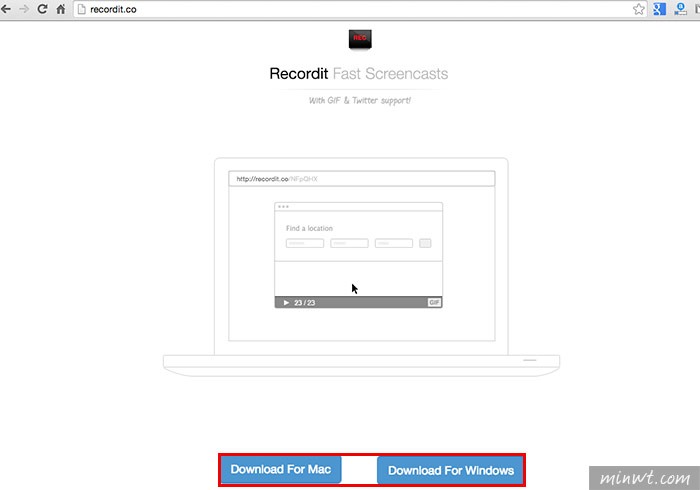
Step2
下載完後,並完成安裝,當要使用時,再雙響Recordit圖示。
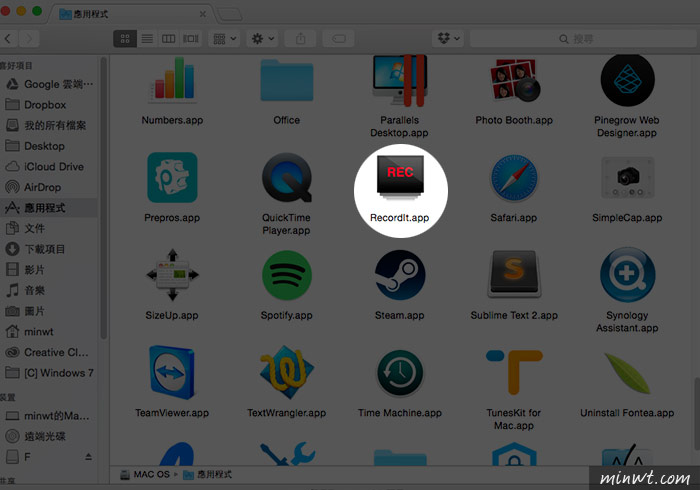
Step3
當啟用後,Recordit會藏駐在右上角,點下圖示,再選擇Record。
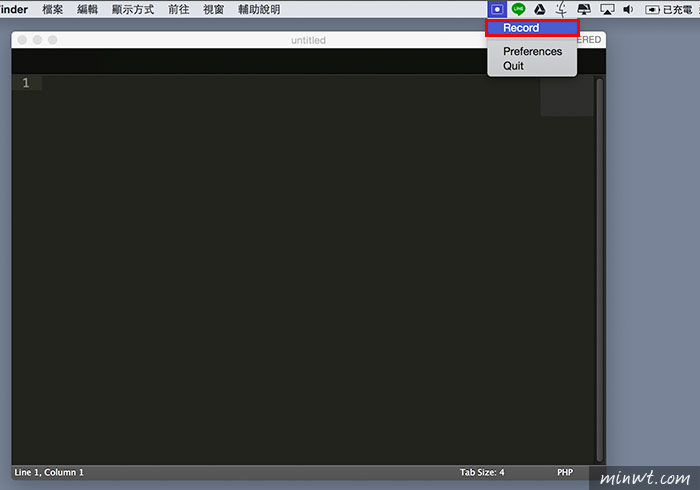
Step4
接著框取出要錄影的範圍。
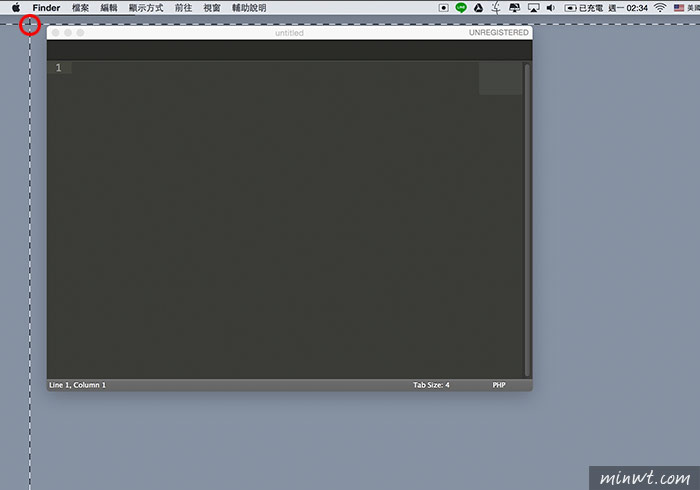
Step5
框取好後,再按一下右上的圖示。
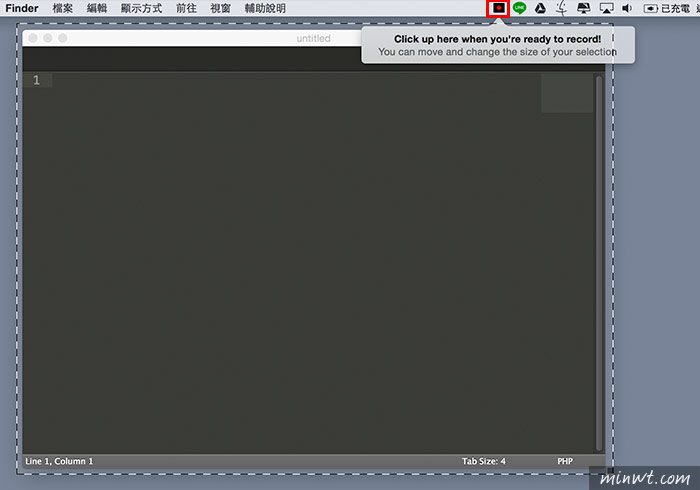
Step6
當開始錄影時,上方的圖示則會出現STOP,當要結束錄影時,再點一下STOP。
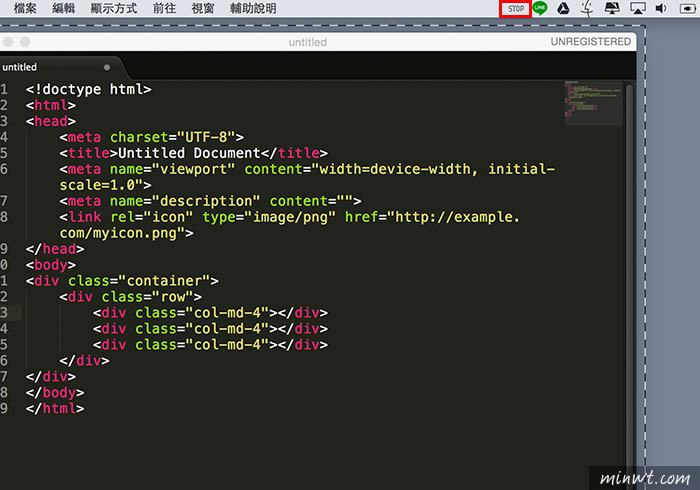
Step7
這時錄好的畫面就會自動轉成GIF,並上傳到Recordit的雲端主機中。
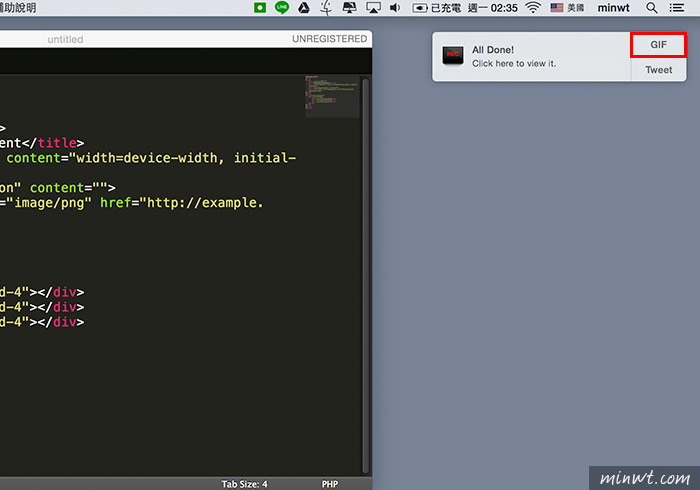
Step8
點一下立即就會開啟剛所錄好的圖檔。
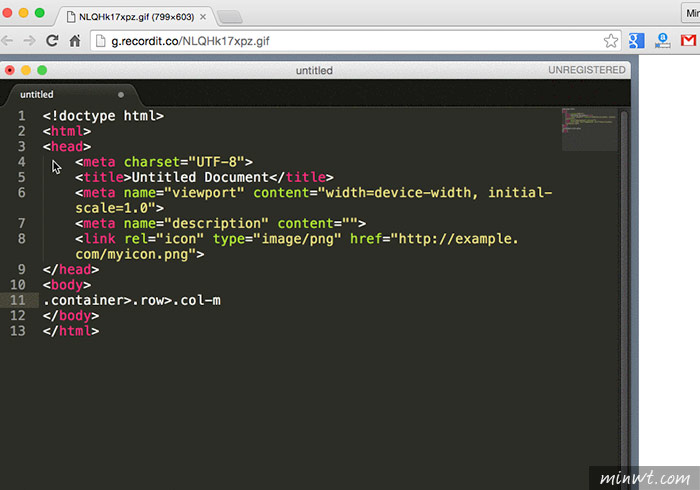
Step9
若要將影片加密,點一下Recordit,只要在影片後方點一下鎖頭,就可設定密碼,或是點叉叉就可將影片刪除,是不是很方便呀!